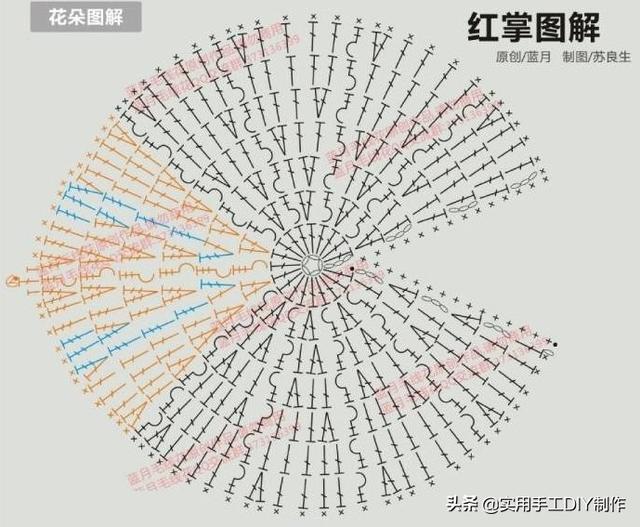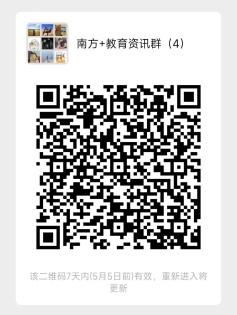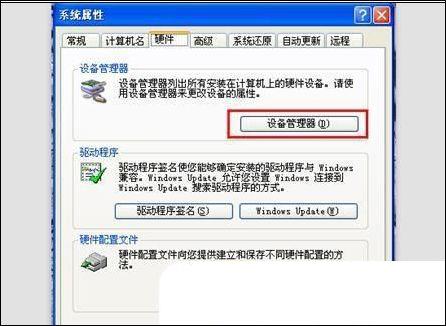autocad怎么设置命令行(命令行窗口一定要这样设定一下)
我们和AUTOCAD进行对话的主要手段之一就是通过命令行窗口。将它的表示方法稍微“个性化”一点,会对我们绘图效率的提高有很大帮助。
【命令行窗口的固定和改造】刚安装好的AutoCAD,像下图这样命令行窗口是悬浮在画面中的(如果你的AutoCAD没有显示出命令行窗口,按CTRL 9即可显示出来),
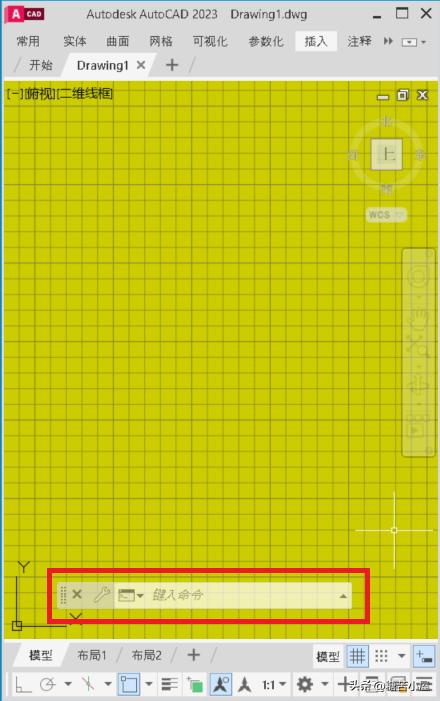
旋风在画面中的命令行
我们鼠标左键按住命令行的最左面,往下面拖动它,
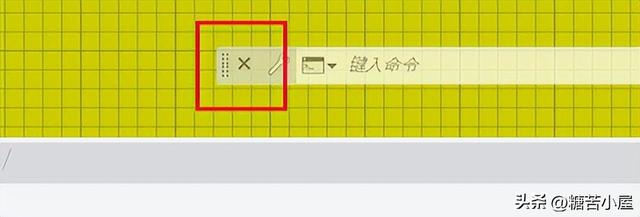
按住最左面
就可以将它固定到最下面的地方。
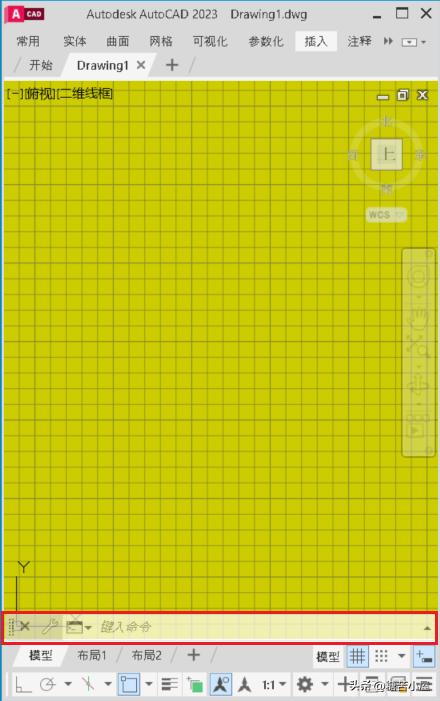
将命令行窗口固定
但是,默认的命令行窗口只能显示一行文字,我们用鼠标左键按住命令行窗口的上面边缘,朝上方拖一下,就可以改变窗口显示的行数。一般绘图操作的时候,过去的履历显示出3到5行,对我们效率化工作会有很大帮助。下图是显示为3行的样子。
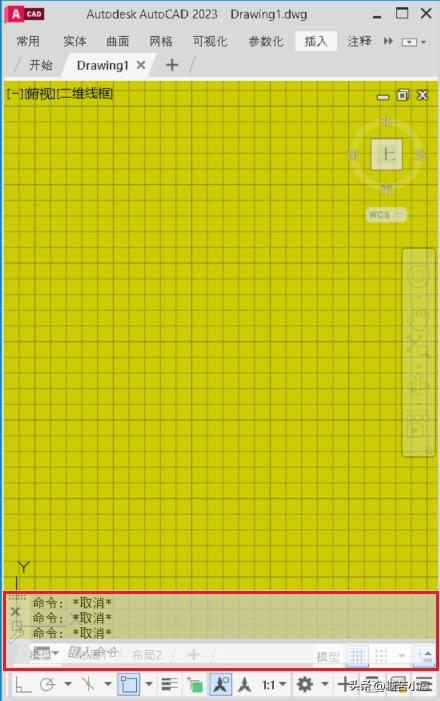
将命令行窗口显示为三行
【查阅过去输入命令的方法】通过命令行输入窗口,我们还可以查阅过去输入过的命令记录。点击下图红色方框里面的“下三角”图标,
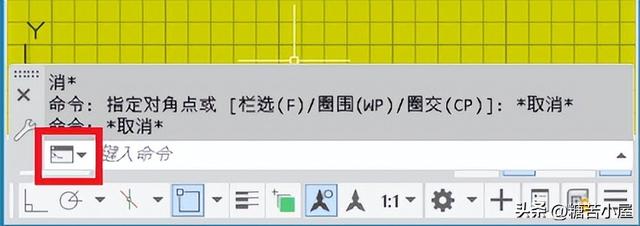
点击下三角图标
我们过去输入过的命令就会显示出来。如果想重复使用的时候,直接点击它们即可。
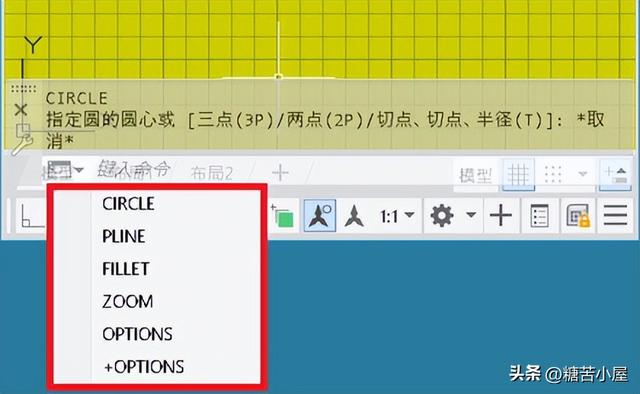
过去的命令履历
【自定义设置】另外,我们点击下图自定义的图标,

自定义设置
就可以根据自己的喜好来对命令行窗口进行各种设置。这里就不再一一叙述,大家有机会尝试一下。

自定义设置画面
命令行窗口是

#创作挑战赛#
,免责声明:本文仅代表文章作者的个人观点,与本站无关。其原创性、真实性以及文中陈述文字和内容未经本站证实,对本文以及其中全部或者部分内容文字的真实性、完整性和原创性本站不作任何保证或承诺,请读者仅作参考,并自行核实相关内容。文章投诉邮箱:anhduc.ph@yahoo.com